Google Meet er en fantastisk app som bedrifter og organisasjoner bruker for lyd- og videokonferansesamtaler. Den kommer som en del av alle tre G Suite-utgavene. Men ikke alle utgaver har de samme Google Meet-funksjonene. En av dem er maksimalt antall deltakere per møte.

I denne artikkelen skal du lese mer om nylige endringer og hva appen vanligvis støtter i hver G Suite-utgave.
Nylige Google Meet-forbedringer
I mars 2020 åpnet Google opp premium Google Meet-funksjoner for alle G Suite-utgaver. Dette betyr at hver utgave nå støtter opptil 250 deltakere, opptak og en direktestrømmingsfunksjon. Men det er en hake. Disse fordelene vil kun gjelde frem til 30. september 2020.
Etter det kommer det til å være business as usual med G Suite-utgavene. Men alle Meet-opptakene du kan ha gjort i mellomtiden vil bli lagret i Google Disk.
Denne oppgraderingen er en utmerket mulighet for organisasjonen din til å dra nytte av alle Google Meet-funksjoner.

Google Meet-deltakere i Standard G Suite-utgaver
Som nevnt er Google Meet, eller Hangout Meet som det er bedre kjent, en del av G Suite-kontoen. Et økende antall bedrifter og organisasjoner har begynt å bruke det, og med god grunn. Den er lett og veldig effektiv når det gjelder videokonferanser. Det støtter også mange deltakere. Her er tallene for hver G Suite:
Grunnleggende – 100 deltakere
Virksomhet – 150 deltakere
Bedriften – 250 deltakere
Sammenlignet med noen konkurrenter, støtter selv Basic-utgaven flere deltakere i videosamtaler. Det er veldig viktig å påpeke at disse tallene også inkluderer eksterne deltakere. Dette betyr at selv folk som ikke er en del av organisasjonen din kan bli med på møtet.
Alle de tre G Suite-utgavene støtter funksjonen for eksterne deltakere. Hvis de har en Google-konto, kan de bli med på møtet med en invitasjon via lenken. Men selv om en ekstern deltaker ikke har en Google-konto, betyr det ikke at de ikke kan delta i møtet. Men det betyr at personen som organiserte møtet må gi dem tilgang til å bli med.
Det fungerer også ved å sende en invitasjon via lenken. Men når personen som mottar invitasjonen klikker på den, må de be om å bli med, i stedet for å bli med automatisk. Når de er autorisert, er de i gang.
Viktig notat: Hvis du ikke har en Google-konto, kan du bare bruke nettleseren for Google Meet. Du kan ikke logge på med Android- eller iOS-apper.
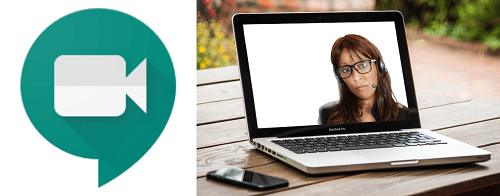
Google Meet direktestrømmer
Hvis organisasjonen din bruker G Suite Enterprise Edition, kan du slå på direktesendingsfunksjonen når du vil. Men bare hvis du er G Suite-administrator. Opptil 100 000 personer kan se et Google Meet-videomøte.
G Suite-brukerne får alle en strøm-URL som de deretter kan sende til andre deltakere. På sin side kan disse deltakerne bare se strømmen, men kan ikke kontrollere den på noen måte.
Google Meet-deltakere som er fullbrukere av G Suite i organisasjonen kan kontrollere enkelte deler av møtet. De kan for eksempel starte og stoppe strømmen og ta opp hendelsen hvis de vil.
Hvis du er G Suite Enterprise-administrator, er dette hva du må gjøre for å starte direktesendingen:
- Logg på og gå til startsiden for administrasjonskonsollen. Følg deretter denne ruten Apps>G Suite>Hangouts og Google Hangouts.
- Velg deretter "Meet-innstillinger".
- Velg "Strøm" og merk av for "La folk strømme møtene sine".
- Velg deretter "Lagre".
Disse endringene er ikke alltid øyeblikkelige. Det tar vanligvis noen minutter, men kan noen ganger ta opptil 24 timer. Alt dette er viktig å huske på når du planlegger en direktesending.
Hvor mange deltakere er for mange?
I skrivende stund støtter Google Meet opptil 250 deltakere for hver utgave. Og direktesendingen er også en del av avtalen. Etter 30. september går ting tilbake til slik det var.
Men hvem vet, kanskje vil Google se fordelene med den nåværende modellen og tillate premium-funksjonen for alle utgaver. I mellomtiden er selv de 100 deltakerne i Basic-utgaven mye. Og eksterne deltakere er velkomne, enten de har en Gmail-konto eller ikke.
Har du noen gang deltatt i en stor Google Meet-konferansesamtale? Gi oss beskjed i kommentarfeltet nedenfor.









